拥有快捷安全的浏览器是智能手机的标志属性,Safari是一款浏览器、一个平台,也是对锐意创新的公开邀请。无论在 Mac、PC 、iPod touch 还是在iPhone上运行,Safari 都可提供极致愉悦的网络体验方式,更不断地改写浏览器的定义。
在主菜单中找到Safari图标,用手指轻触图标,便可轻松激活网页浏览器
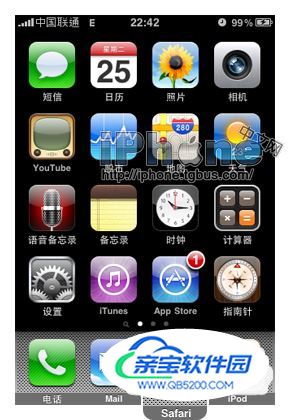
首次打开Safari的时候会弹出书签菜单,如果不想访问苹果推荐访问的网站,可以直接点击右上角的完成进入空白页面。提示:如果想查看推荐网站,直接点击相应的书签即可。
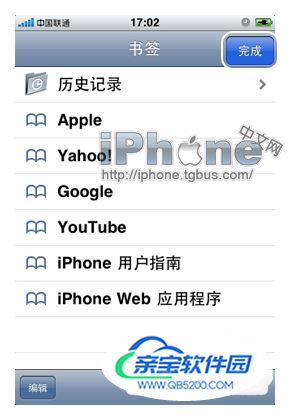
在弹出的空白页中点击上方的地址栏,即可弹出键盘

输入想要访问的网址,然后点击右下角的GO开始网络冲浪。

若遇到喜欢的网站,可以直接点击屏幕下方的“+”号进入收藏页面
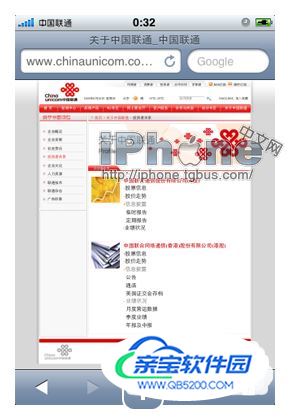
然后点击“添加书签”(也可以添加到主屏幕或通过邮件发送推荐给朋友)。
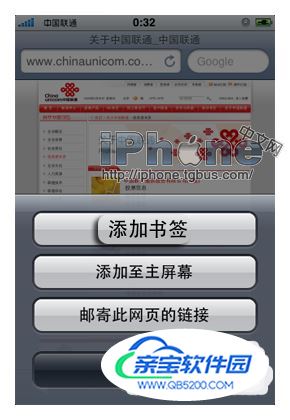
在弹出的页面中点击右上角的保存按钮,然后浏览器会回到原来的网页,这样就可以继续浏览了
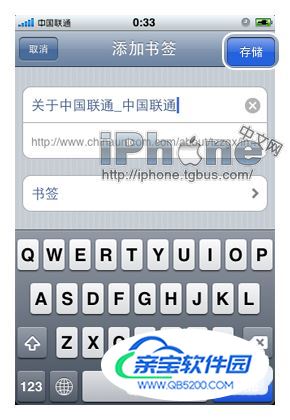
若想查看当前书签内容,可以点击下方的书本型按钮。
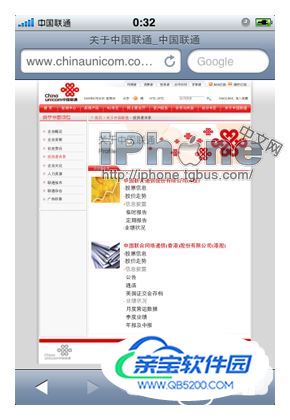
点击相应书签即进入该网站,以中国联通首页为例,点击,则自动转入网页窗口

若此时还想浏览其它网站,又不想关闭当前网页,则点击右下角的层叠窗口。
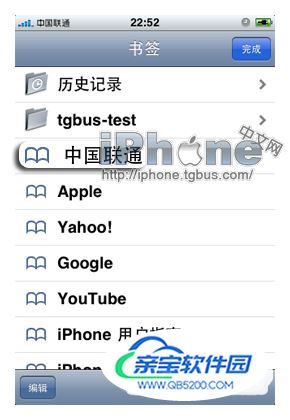
再点击左下角的“新页面”,即可开始新一的轮浏览了
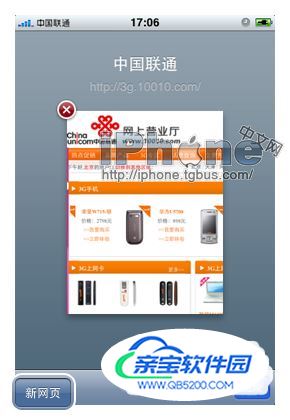
同样再次点击浏览器上方的地址栏,填写地址来进行浏览。
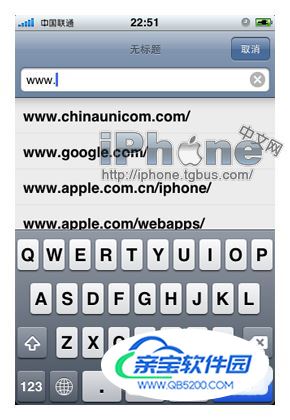
或者点击下方的书签按钮来浏览已收藏网站。在书签菜单里,点击“编辑”还可以删除已经保存的书签
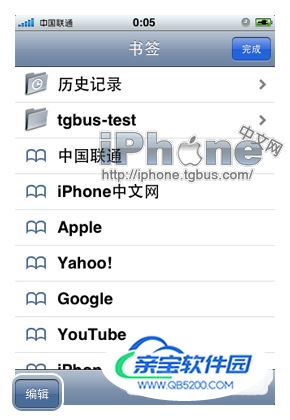
点击红色的“-”,使其变为“|”,然后就可以看到右侧出现了“删除”两个字。直接点击就可以删除当前的书签。

删除后,再点击左下角的完成
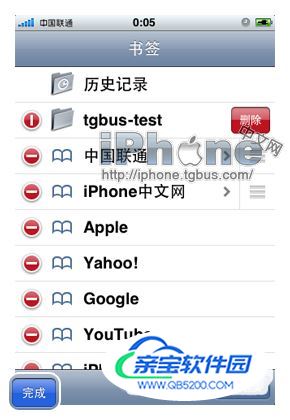
最后点击右上角的“完成”返回网页窗口继续浏览。
